Malgré l’arrivée des Pixel 8, les Google Pixel 7 et Pixel 7 Pro continue de prouver que les Google Pixel sont parmi les meilleurs choix Android sur le marché. On a voulu ajouter notre grain de sel pour que vous puissiez profiter à fond de tout le potentiel de votre nouveau appareil. Voici les meilleurs trucs et astuces pour tirer le meilleur parti de votre Pixel 7 et Pixel 7 Pro, que vous soyez un nouvel utilisateur ou un habitué.
- Activez la fonction « En écoute »
- Personnalisez l’Interface avec Material You
- Rafraîchissez vos souvenirs avec la fonction Anti-flou
- Utilisez l’authentification biométrique
- Utilisez les fonctionnalités d’appel avancées pour gérer les appels
- Optimisez la durée de vie de votre batterie
- Exploitez le partage de batterie et choisissez un bon chargeur
- Découvrez le pouvoir de la saisie Vocale
- Protégez votre Pixel avec une coque de qualité
- Conclusion
Activez la fonction « En écoute »
C’est pour moi l’un des meilleures astuces sur les Pixel 7. La fonction « En écoute » (Now playing si votre Pixel est en anglais) est en effet idéale pour identifier la musique que vous entendez autour de vous.
Pour l’activer, allez dans les Paramètres, recherchez « En écoute » et activez cette fonction. Cela vous aidera à identifier les chansons sans connaître leur titre ou leur interprète. Vous pouvez aussi trouver cette option dans Paramètres > Son et vibreur > En écoute > Identifier les titres diffusés à proximité.
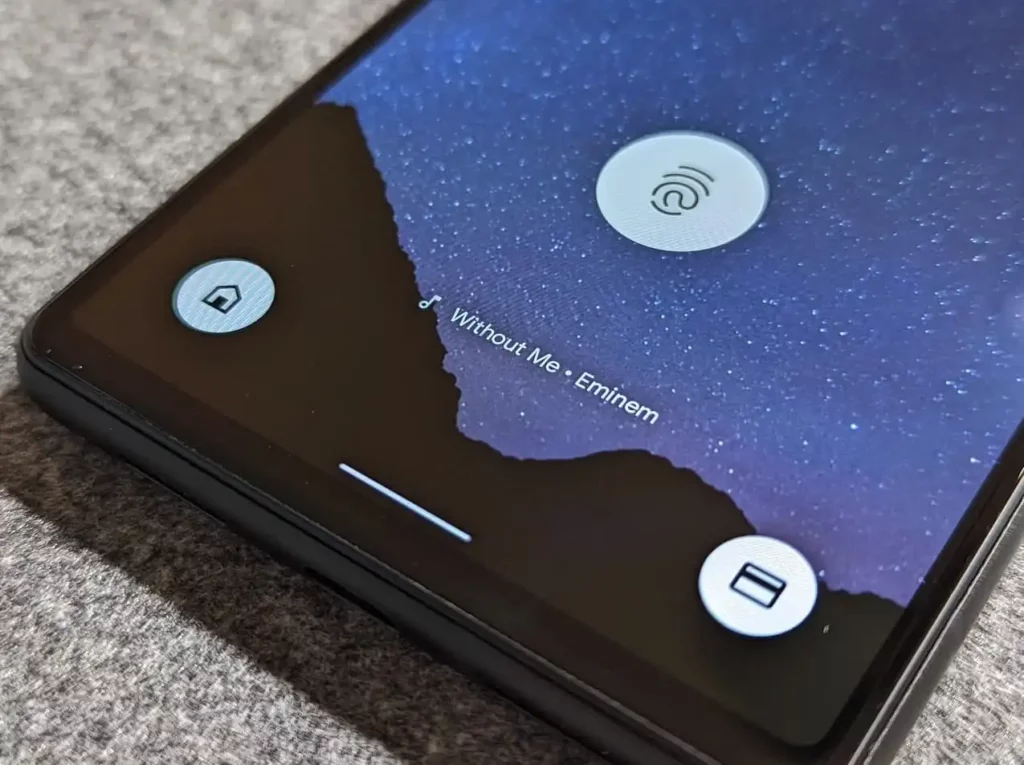
Personnalisez l’Interface avec Material You
Android 12 a apporté la révolution esthétique de Material You sur les téléphones Pixel. Cette fonctionnalité harmonise les couleurs de votre fond d’écran avec l’interface utilisateur de votre téléphone et ses applications. Pour l’activer, appuyez longuement sur votre écran d’accueil et sélectionnez « Fond d’écran et style ». Vous pouvez ainsi personnaliser la palette de couleurs de votre appareil, rendant chaque expérience sur votre Pixel 7 unique.
Rafraîchissez vos souvenirs avec la fonction Anti-flou
Anti-flou est une fonctionnalité exclusive aux Pixel 7 permettant d’améliorer la qualité des photos floues. Accessible via Google Photos, elle peut même améliorer des photos prises avec d’autres appareils.
- Depuis votre Pixel 7 ou Pixel 7 Pro, accédez à Google Photos et choisissez une photo qui paraît floue.
- Cliquez sur le bouton « modifier », puis repérez l’option « Anti-flou » dans les suggestions de l’éditeur et sélectionnez-la.
- Alternativement, faites défiler jusqu’à « Outils » et choisissez « Anti-flou ».
- Une fois dans ce menu, vous pouvez ajuster le degré de correction de flou souhaité. Après avoir fait votre choix, sauvegardez une copie de la photo améliorée tout en conservant l’originale.
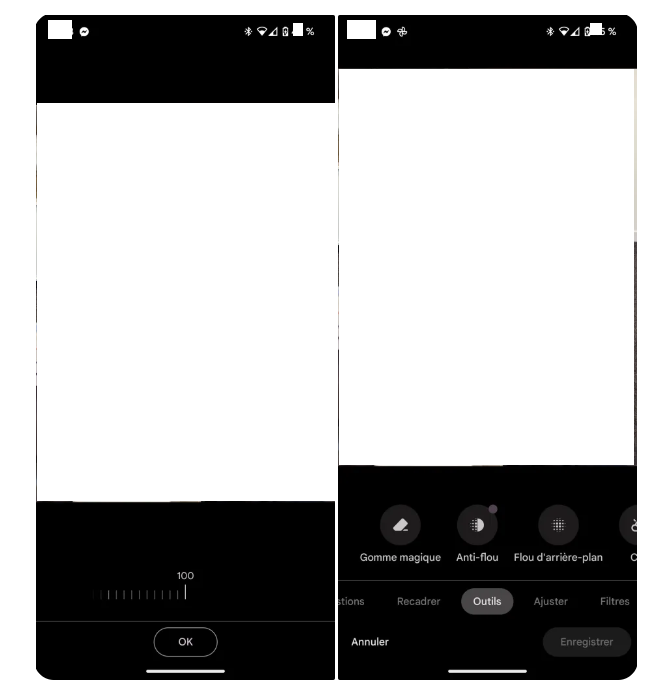
Utilisez l’authentification biométrique
Le Pixel 7 offre un retour bienvenu de la reconnaissance faciale. Bien que cette fonctionnalité ait ses limites en matière de sécurité, elle est pratique pour un déverrouillage rapide, surtout en hiver. Pour configurer Face Unlock, rendez-vous dans le menu Paramètres, puis dans la section Sécurité et confidentialité > Déverrouillage de l’appareil > Déverrouillage par reconnaissance faciale et empreinte digitale.
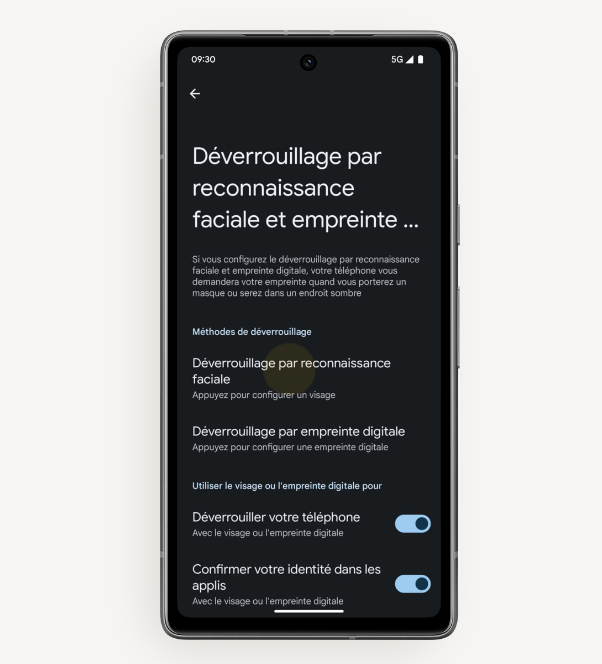
Utilisez les fonctionnalités d’appel avancées pour gérer les appels
Les Pixel 7 et Pixel 7 Pro disposent de fonctionnalités d’appel avancées, telles que le filtrage du spam, filtrage des appels etc, qui améliorent l’expérience des appels téléphoniques. Ces options sont accessibles via l’application Téléphone > Spam et Filtrage d’appel.
Optimisez la durée de vie de votre batterie
Les fonctionnalités de batterie adaptative et de fdcharge adaptative de Google prolongent l’autonomie de votre téléphone entre les charges et maximisent la durée de vie de la batterie. En outre, le mode Ultra économiseur de batterie est un atout précieux pour économiser la batterie lors des situations critiques. Allez dans Batterie > Économiseur de batterie > Ultra économiseur de batterie.
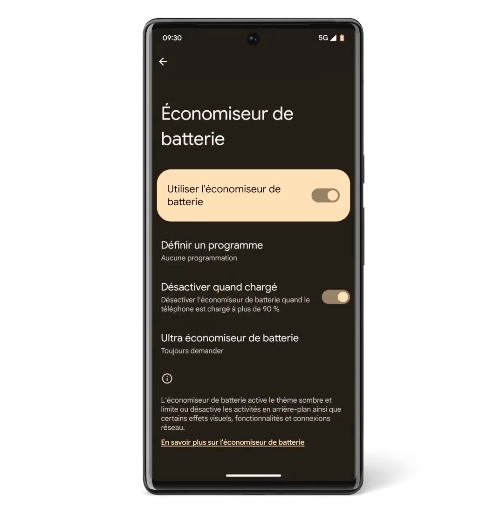
Exploitez le partage de batterie et choisissez un bon chargeur
Votre Pixel 7 peut partager sa batterie avec d’autres appareils, ce qui est particulièrement utile lors de longs trajets. Pour activer le partage de batterie, allez dans les Paramètres sous la section Batterie > Partage de batterie. Par ailleurs, dans les paramètres de partage de batterie de votre téléphone, vous avez la possibilité de définir un seuil pour le niveau de batterie, allant de 10 % à 50 %. Si le niveau de batterie de votre appareil est inférieur à ce seuil prédéfini, la fonctionnalité de partage de batterie ne sera pas disponible.
De plus, assurez-vous d’avoir un chargeur compatible pour optimiser la vitesse de chargement.
Découvrez le pouvoir de la saisie Vocale
Grâce à la puce Tensor de Google, la saisie vocale sur les Pixel 7 est plus précise et intuitive que jamais. Il suffit d’appuyer sur l’icône du microphone du clavier pour dicter vos messages, recherches ou notes. La reconnaissance vocale avancée de Google permet même de prononcer des noms de ponctuation et d’emoji, ajoutant une couche supplémentaire de commodité.
Protégez votre Pixel avec une coque de qualité
Protéger votre Pixel 7 avec une coque est essentiel. Les modèles de coques proposés par Google pour le Pixel 7 Pro sont robustes et élégants. Vous trouverez également de nombreuses autres options de qualité sur le marché pour assurer une protection optimale de votre appareil.
Conclusion
Le Google Pixel 7, avec ses capacités étendues et ses fonctionnalités innovantes, offre une expérience Android riche et personnalisable. Que ce soit pour la photographie, la gestion des appels, la personnalisation esthétique ou le bien-être numérique, ces astuces vous aideront à maximiser l’utilisation de votre Pixel 7. Avez-vous d’autres astuces à conseiller ? N’hésitez pas à le dire dans les commentaires !
